wps怎样设置动画效果 wps动画效果设置方法
wps是一款常用的办公软件,它不仅具备Word、Excel、PPT等基本功能,还提供了丰富的动画效果,让文档更加生动有趣,很多人并不知道如何设置wps的动画效果,接下来我们就来详细介绍一下wps怎样设置动画效果,让您的文档更加精彩。

为文本和对象添加动画
应用预设方案
选取要添加动画的幻灯片,然后选取需要添加动画文本或对象。
在“动画”选项卡上,单击“动画方案”。
在“幻灯片设计-动画方案”任务窗格(任务窗格:是应用程序中提供常用的窗口。其位置、大小均可根据实际需要调整,方便用户在使用相关时仍可继续编辑文稿。)下 单击所需动画方案。
若要将方案应用于所有幻灯片,可单击“应用于所有幻灯片”。
应用自定义动画
在普通视图中,选取包含要动画显示的文本或对象的幻灯片,然后选取要添加自定义动画的文本或对象。
在“动画”选项卡上,单击“自定义动画”。
在“自定义动画”任务窗格中,单击“添加效果”
如果希望文本或对象通过某种效果进入幻灯片放映演示文稿,请指向“进入”,然后选取所需动画效果。
如果希望幻灯片中的文本或对象添加动画效果,请指向“强调”,然后选取所需动画效果。
如果要向文本或对象添加效果以使其在某一时刻离开幻灯片,请指向“退出”,再选取所需动画效果。
若要文本或对象按照指定路径移动,请指向“动作路径”,再选取所需动画效果。
提示
显示在自定义动画列表中的效果按应用的顺序从上到下排列。在幻灯片上播放动画的项目会标注上非打印编号标记,该标记对应于列表中的效果。该标记在幻灯片放映视图中不显示。
如果使用“自定义动画”任务窗格中的“播放”来预览幻灯片的动画,则不需要通过单击触发动画序列。若要预览触发的动画如何运作,则请单击“幻灯片播放”。
以上就是wps如何设置动画效果的全部内容,如果您遇到此类问题,您可以根据本文提供的操作进行解决,过程简单快速,一步到位。
wps怎样设置动画效果 wps动画效果设置方法相关教程
-
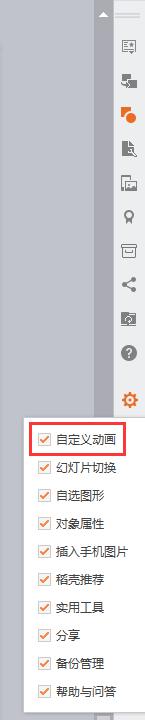 wps自定义动画没有动画l wps自定义动画没有效果
wps自定义动画没有动画l wps自定义动画没有效果2024-01-07
-
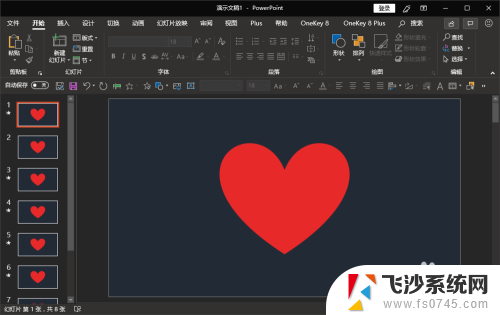 为什么ppt设置不了动画效果 ppt动画效果设置后为什么放映时没有出现
为什么ppt设置不了动画效果 ppt动画效果设置后为什么放映时没有出现2024-01-19
-
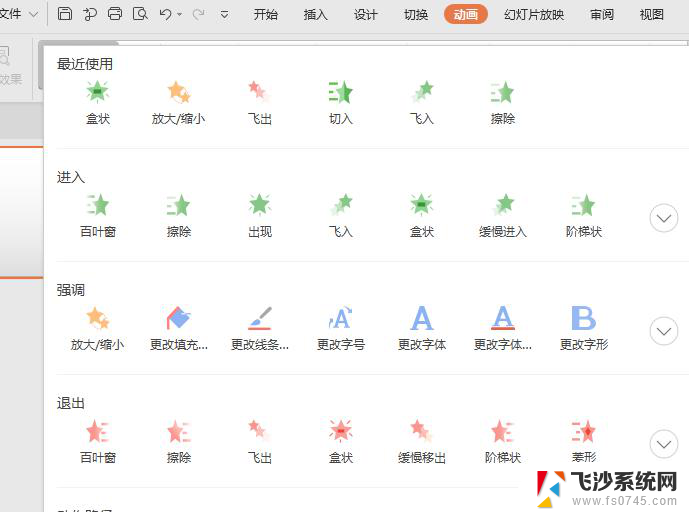 wps请问动画效果“脉冲”在哪里 如何在wps中添加脉冲动画效果
wps请问动画效果“脉冲”在哪里 如何在wps中添加脉冲动画效果2024-03-16
-
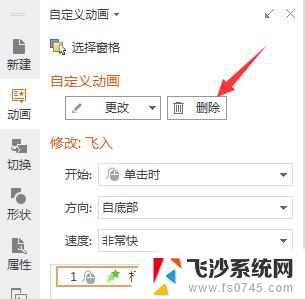 wps如何取消幻灯片放映时的动画效果 wps幻灯片放映时如何取消动画效果
wps如何取消幻灯片放映时的动画效果 wps幻灯片放映时如何取消动画效果2023-12-30
- wps设置文本框动画 wps文本框动画设置方法
- ppt设置的动画效果不出来 PPT放映时动画无法播放解决方法
- wps怎样将动画播放后隐藏 wps怎样设置动画播放后隐藏
- wps怎么将所有幻灯片设置效果 wps幻灯片效果设置步骤
- wps如何设置播放效果 wps如何设置音频播放效果
- wps如何设置让一个字一个字的跳动的效果 wps如何实现文字一个字一个字跳动的效果
- 电脑怎么打印机连接打印机 电脑连接打印机的步骤详解
- excel汇总表怎么取分表数据 Excel 如何合并多个分表数据到总表
- 笔记本没有鼠标箭头怎么办 电脑鼠标箭头消失了怎么回事
- 笔记本连接wifi但是不能上网 笔记本连接无线网络但无法打开网页怎么办
- 戴尔截屏快捷键 戴尔笔记本电脑截图快捷键是什么
- word中如何合并单元格 word文档合并单元格教程
电脑教程推荐
- 1 word上方的横线怎么删除 word文档如何去掉顶部横线
- 2 workstation12 密钥 VMware12虚拟机激活教程
- 3 苹果12pro怎么连接无线耳机 iphone12耳机连接不上怎么办
- 4 windows压缩文件管理器 Windows 10资源管理器怎么压缩文件
- 5 微信怎么设置提醒不显示内容 如何在微信收到信息时不显示消息内容
- 6 电脑qq怎样删除聊天记录 电脑上QQ聊天记录删除方法
- 7 电脑wps无法卸载 wps office彻底卸载步骤
- 8 电脑按什么重启 快捷键让电脑重启的方法
- 9 电脑桌面横屏了,怎么切换回来 电脑显示屏从横屏切换为竖屏的方法
- 10 excel如何忽略错误 Excel如何忽略所有错误